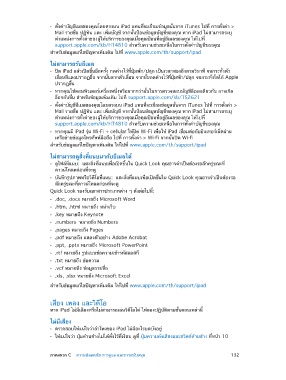Page 132 - คู่มือผู้ใช้ iPad
P. 132
• ตั้งค่าบัญชีเมลของคุณโดยตรงบน iPad แทนที่จะเชื่อมข้อมูลนั้นจาก iTunes ไปที่ การตั้งค่า >
Mail รายชื่อ ปฏิทิน แตะ เพิ่มบัญชี จากนั้นป้อนข้อมูลบัญชีของคุณ หาก iPad ไม่สามารถระบุ
ตำาแหน่งการตั้งค่าของผู้ให้บริการของคุณเมื่อคุณป้อนที่อยู่อีเมลของคุณ ให้ไปที่
support.apple.com/kb/HT4810 สำาหรับความช่วยเหลือในการตั้งค่าบัญชีของคุณ
สำาหรับข้อมูลแก้ไขปัญหาเพิ่มเติม ไปที่ www.apple.com/th/support/ipad
ไม่ส�ม�รถรับอีเมล
• ปิด iPad แล้วเปิดขึ้นอีกครั้ง กดค้างไว้ที่ปุ่มพัก/ปลุก เป็นเวลาสองถึงสามวินาที จนกระทั่งตัว
เลื่อนสีแดงปรากฏขึ้น จากนั้นลากตัวเลื่อน จากนั้นกดค้างไว้ที่ปุ่มพัก/ปลุก จนกระทั่งโลโก้ Apple
ปรากฏขึ้น
• หากคุณใช้คอมพิวเตอร์เครื่องหนึ่งหรือมากกว่านั้นในการตรวจสอบบัญชีอีเมลเดียวกัน อาจเกิด
ล็อกกันขึ้น สำาหรับข้อมูลเพิ่มเติม ไปที่ support.apple.com/kb/TS2621
• ตั้งค่าบัญชีอีเมลของคุณโดยตรงบน iPad แทนที่จะเชื่อมข้อมูลนั้นจาก iTunes ไปที่ การตั้งค่า >
Mail รายชื่อ ปฏิทิน แตะ เพิ่มบัญชี จากนั้นป้อนข้อมูลบัญชีของคุณ หาก iPad ไม่สามารถระบุ
ตำาแหน่งการตั้งค่าของผู้ให้บริการของคุณเมื่อคุณป้อนที่อยู่อีเมลของคุณ ให้ไปที่
support.apple.com/kb/HT4810 สำาหรับความช่วยเหลือในการตั้งค่าบัญชีของคุณ
• หากคุณมี iPad รุ่น Wi-Fi + cellular ให้ปิด Wi-Fi เพื่อให้ iPad เชื่อมต่อกับอินเทอร์เน็ตผ่าน
เครือข่ายข้อมูลโทรศัพท์มือถือ ไปที่ การตั้งค่า > Wi-Fi จากนั้นปิด Wi-Fi
สำาหรับข้อมูลแก้ไขปัญหาเพิ่มเติม ให้ไปที่ www.apple.com/th/support/ipad
ไม่ส�ม�รถดูสิ่งที่แนบม�กับอีเมลได้
• ดูไฟล์ที่แนบ: แตะสิ่งที่แนบเพื่อเปิดขึ้นใน Quick Look คุณอาจจำาเป็นต้องรอสักครู่ขณะที่
ดาวน์โหลดก่อนที่จะดู
• บันทึกรูปภาพหรือวิดีโอที่แนบ: แตะสิ่งที่แนบเพื่อเปิดขึ้นใน Quick Look คุณอาจจำาเป็นต้องรอ
สักครู่ขณะที่ดาวน์โหลดก่อนที่จะดู
Quick Look รองรับเอกสารประเภทต่าง ๆ ดังต่อไปนี้:
• .doc, .docx หมายถึง Microsoft Word
• .htm, .html หมายถึง หน้าเว็บ
• .key หมายถึง Keynote
• .numbers หมายถึง Numbers
• .pages หมายถึง Pages
• .pdf หมายถึง แสดงตัวอย่าง Adobe Acrobat
• .ppt, .pptx หมายถึง Microsoft PowerPoint
• .rtf หมายถึง รูปแบบข้อความเข้ารหัสแอสกี
• .txt หมายถึง ข้อความ
• .vcf หมายถึง ข้อมูลรายชื่อ
• .xls, .xlsx หมายถึง Microsoft Excel
สำาหรับข้อมูลแก้ไขปัญหาเพิ่มเติม ให้ไปที่ www.apple.com/th/support/ipad
เสียง เพลง และวิดีโอ
หาก iPad ไม่มีเสียงหรือไม่สามารถเล่นวิดีโอได้ ให้ลองปฏิบัติตามขั้นตอนเหล่านี้
ไม่มีเสียง
• ตรวจสอบให้แน่ใจว่าลำาโพงของ iPad ไม่มีอะไรบดบังอยู่
• ให้แน่ใจว่า ปุ่มด้านข้างไม่ได้ตั้งไว้ที่เงียบ ดูที่ ปุ่มความดังเสียงและสวิตช์ด้านข้าง ที่หน้า 10
ภ�คผนวก C ความปลอดภัย การดูแล และการสนับสนุน 132